Komplett handledning för att casta DVD från din dator till TV med Chromecast
Den senaste Google Chromecast 3:e generationen är tillgänglig i Google Store för $35. Dess billiga pris och snabba prestanda gör Chromecast konkurrenskraftig. Google Chromecast 3 fungerar bara bra med 1080p TV-apparater. Om du vill spela upp DVD-filmer, live-TV och andra videor till 4K TV måste du köpa Google Chromecast Ultra istället.
Oavsett om du inte har någon DVD-spelare kan du cast DVD till Chromecast för att få DVD -uppspelning också. Det finns två vanliga sätt att kasta DVD från PC till TV. Du kan använda en DVD -spelare som kan kasta kommersiella DVD -skivor. Eller så kan du rippa DVD till format som stöds av Chromecast. Den senare lösningen är enkel att använda för de flesta användare. Således fokuserar denna artikel på hur man rippar och strömmar DVD från en dator till TV via Chromecast.
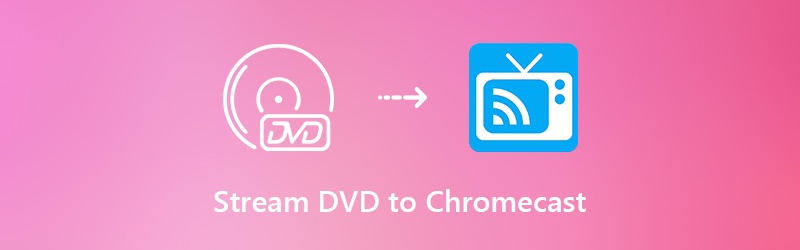

Del 1: Så här castar du DVD till Chromecast från din dator
För att framgångsrikt kunna casta DVD-film till TV via Chromecast måste du göra några förberedelser. Tja, en Google Chromecast-enhet, en DVD-skiva, en TV, en dator och en DVD-ripper-programvara krävs. Det är lätt att hitta de fyra första sakerna. Men vad är den bästa DVD-rippningsprogrammet? Om du vill rippa köpt DVD med 100% originalkvalitet bör du inte missa Vidmore DVD Monster. Att vara utrustad med ledande DVD-dekryptering algoritm, kan du rippa nästan alla DVD-filmer till ett brett utbud av video- och ljudformat. Det finns också olika alternativ för codecs, kvalitet och upplösningar du kan välja.
Vidmore DVD Monster kan rippa en hel DVD till MPG, DVD ISO och mapp utan omkodning. Du kan göra en digital kopia av original-DVD: n 1: 1 kopia. Den kompletta DVD-strukturen, video- och ljudspår, menyer, kapitel och undertexter kan rippas utan kvalitetsförlust. Senare kan du casta DVD till Chromecast från PC för att njuta av DVD-filmer med en större skärm.
Dessutom kan du få 6x snabbare hastighet för att strömma DVD till TV via Chromecast. Batchkonverteringsstöd, processorer med flera kärnor och GPU-accelerationer kan hjälpa dig att spara mycket tid. Den inbyggda videoredigeraren spelar också roll. Du kan snabbt röra upp DVD-filmer innan du rippar till Chromecast-format. Det finns inget behov av att använda extra program. Du kan rippa, redigera och casta DVD från dator till Chromecast i ett enda steg.
- Rippa DVD till Chromecast-format som stöds, till exempel MP4, MKV, WebM, MOV, etc.
- Ta bort kopieringsskydd från gammal och ny DVD för personligt bruk.
- 6x snabbare DVD-rippningshastighet.
- Behåll originalkvaliteten och hela DVD-filmens struktur.
- Ändra undertexter och ljudspår för att casta till Chromecast.
Steg 1: Gratis nedladdning, installation och start av Vidmore DVD Monster på Windows 10/8/7 / Vista / XP. Sätt i DVD-skivan i den optiska enheten.
Steg 2: Klick Ladda DVD följt av DVD-skiva. Du kan klicka Visa / välj titel för att komma åt allt DVD-innehåll. Välj vilken DVD-video du vill casta till TV via Google Chromecast och klicka sedan på OK för att bekräfta.

Steg 3: Vik upp Rippa alla till listan längst upp till höger på Vidmore DVD Monster. Här kan du ställa in utdataformatet som MP4 som är kompatibelt med din Chromecast-enhet. Varje videoformat har olika alternativ för kvalitet och upplösning.

Steg 4: Klick Rippa alla för att konvertera DVD till Chromecast. DVD-rippningsprocessen avslutas om några minuter. Du kan få den digitala versionen av din DVD-skiva snabbt.

Del 2: Så här streamer du DVD till TV med Google Chromecast
Efter att ha rippat DVD-innehåll till Chromecast-format kan du strömma DVD-video från din dator till TV via Chromecast. För tidigare versioner av Chrome-användare kan du göra som följande stycken visar.
Steg 1: Kör webbläsarprogrammet Google Chrome. Ladda ner och installera Google Cast förlängning. Du hittar den i chrome-webbutiken.
Steg 2: Efter installationen kan du se cast-ikonen i verktygsfältet. Uppsättning Flikgjutningskvalitet i alternativ för att justera den visuella effekten.
Steg 3: Öppna den digitaliserade DVD-videofilen som du vill casta till Chromecast.
Steg 4: Klicka på Google Cast-tilläggsikonen och välj din Google Chromecast-enhet. Nu kan du strömma DVD till TV med Chromecast.
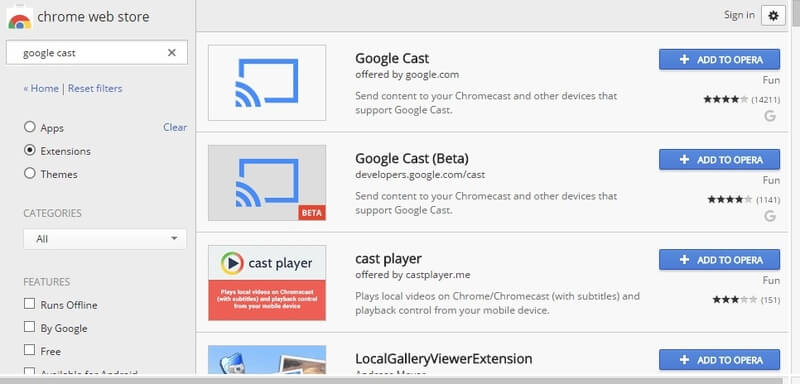
Om du har uppdaterat till den senaste versionen av Google Chrome kan du använda följande steg för att strömma DVD-film till Chromecast direkt. Till att börja med, se till att din bärbara dator / Chromecast är ansluten till samma Wi-Fi-nätverk.
Steg 1: Expandera tre-punkten Meny ikon. Du hittar den i det övre högra hörnet av webbläsaren Google Chrome.
Steg 2: Välja Kasta från rullgardinsmenyn.
Steg 3: Klicka på den lilla nedåtpilen bredvid Gjutna till.
Steg 4: Välja Casta skrivbordet för att ställa in din dator som källenhet. Som ett resultat kan du casta DVD-film till Chromecast från PC eller Mac.
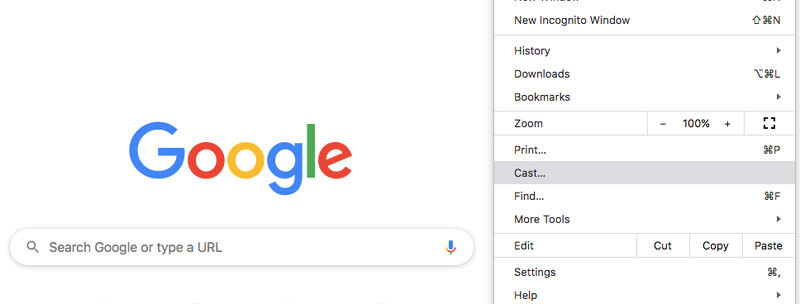
Slutsats:
Det är allt för hur man ska cast DVD till Chromecast. Du kan strömma vilken DVD -video som helst till TV genom att enkelt använda Vidmore DVD Monster och Google Chromecast. Egentligen kan du också konvertera DVD till bärbara spelare. Således kan du titta på DVD -filmer var som helst och när som helst. Det finns ingen anledning att ta med en DVD -drivrutin och fysisk DVD -skiva runt dig. Förresten, du kan göra en digital kopia av din DVD -samling. Även om din DVD -skiva är repad eller inte tillgänglig efter år, kan du fortfarande strömma DVD från PC till TV via Chromecast. Dela gärna den här artikeln om den fungerar. Du kan också kontakta oss om alla problem du stöter på.


